Lako popravite ekspoziciju videa [s detaljnim informacijama]
U videu je eksponiranje bitno. Idealna ekspozicija je ona u kojoj ni sjene ni svijetli dijelovi ne gube nikakvu informaciju. Drugim riječima, ekspozicija maksimalno iskorištava sposobnost senzora kamere da zabilježi što je moguće više detalja iz videozapisa, uključujući detalje u sjeni i svijetlim dijelovima. Ovaj članak će definirati video ekspozicija, video duge ekspozicije, video dvostruke ekspozicije i video niske ekspozicije. Tako ćete imati ideju o ovoj temi. Osim toga, otkrit ćete kako popraviti svoju video ekspoziciju pomoću izvanmrežne aplikacije. Pročitajte ovaj članak da biste saznali kako odmah popraviti ekspoziciju svog videozapisa!
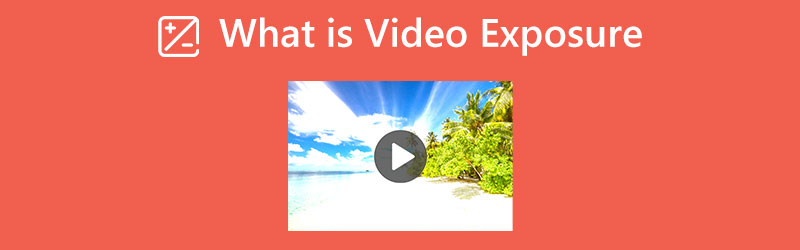
SADRŽAJ STRANICE
1. dio: Što je video ekspozicija
Dupla ekspozicija
Proces dvostruke ekspozicije uključuje slojevito postavljanje dvije različite ekspozicije ili fotografije jedne na drugu. Dio obiju fotografija može se vidjeti jer sloj slike nije potpuno neproziran, stvarajući sliku koja podsjeća na duha. Možete koristiti dvostruku ekspoziciju kako biste svoju priču prenijeli na originalan i privlačan način. I to se može učiniti ili digitalnom kamerom ili starijom filmskom kamerom. U fotoaparatu ili pomoću softvera za uređivanje, dvostruke ekspozicije mogu se proizvesti u digitalnoj fotografiji. Identično područje filma trebalo bi dvaput eksponirati ako koristite pravi film, s drugom slikom postavljenom na prvu. Izrada videozapisa s dvostrukom ekspozicijom čini ga jedinstvenijim i estetskijim.
Video s dugom ekspozicijom
Snimanje pokreta obično uključuje duge ekspozicije. Na primjer, pozadina slike je oštra, dok je objekt u pokretu zamućen. Kad kamera prati subjekt, može se postići i obrnuto. Budući da fotografija s dugom ekspozicijom ima za cilj korištenje dugih ekspozicija, poput 30 sekundi ili čak 2 minute, obično su potrebne okolnosti slabog osvjetljenja (sumrak ili noć). Međutim, korištenjem ispravnog skupa filtara možete snimiti duge ekspozicije u svijetlim, sunčanim situacijama. Na primjer, snimanje krajolika s dugom ekspozicijom je korisno dok je sunce vani. Tako će nebo postati sjajno, duboko plavo, a fotografija će imati veći kontrast.
Video niske ekspozicije
Niska ekspozicija na videozapisu znači smanjenje količine svjetla iz vašeg videozapisa. Ako je vaš video presvijetao, najbolja stvar koju trebate učiniti je smanjiti svjetlo podešavanjem svjetline videa. Stvaranje niske ekspozicije videozapisa također je dobro, pogotovo ako više volite videozapis u polutamnom načinu nego svjetliji videozapis.
Dio 2: Najbolja aplikacija za popravljanje ekspozicije videa
1. Vidmore Video Converter
Imate li video koji ima problema s ekspozicijom? Ne brini više. Pomoću Vidmore Video Converter, možete odmah popraviti svoju video ekspoziciju. Ako imate videozapis s niskom ekspozicijom, možete prilagoditi svjetlinu kako bi bio svjetliji od izvornika. Također, svoj svijetli video možete učiniti tamnijim. Ova aplikacija koju možete preuzeti omogućuje vam da popravite ekspoziciju videozapisa podešavanjem svjetline, kontrasta, nijanse i zasićenosti videozapisa pomoću alata za ispravljanje boja. Čak je i promjena ekspozicije videa teška; ova aplikacija nudi jednostavan postupak sa sučeljem koje je lako razumjeti, što je savršeno za sve korisnike, posebno početnike.
Korak 1: Instalirati Vidmore Video Converter na vašem računalu. Možete kliknuti gumb za preuzimanje u nastavku za jednostavan pristup aplikaciji.
Korak 2: Odaberite Kutija s alatima panel na gornjem sučelju i kliknite Korekcija boja alat.
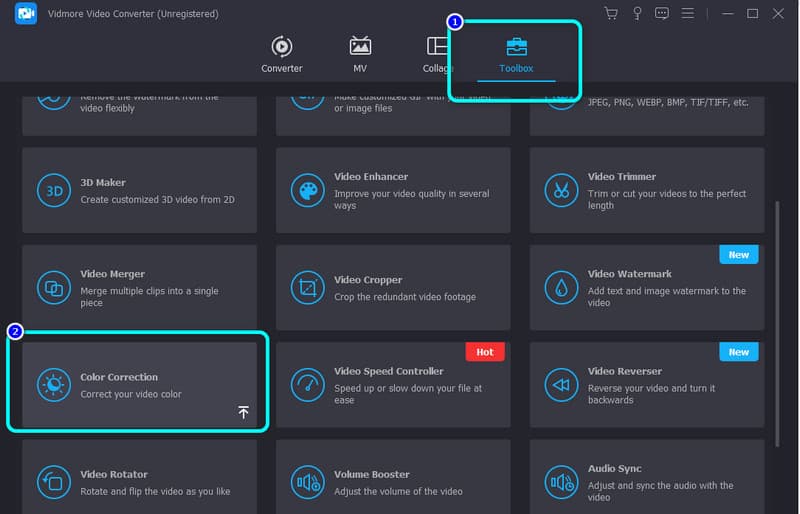
Korak 3: Kada se novo sučelje pojavi na ekranu, kliknite Plus ikonu za umetanje videozapisa koji želite urediti.
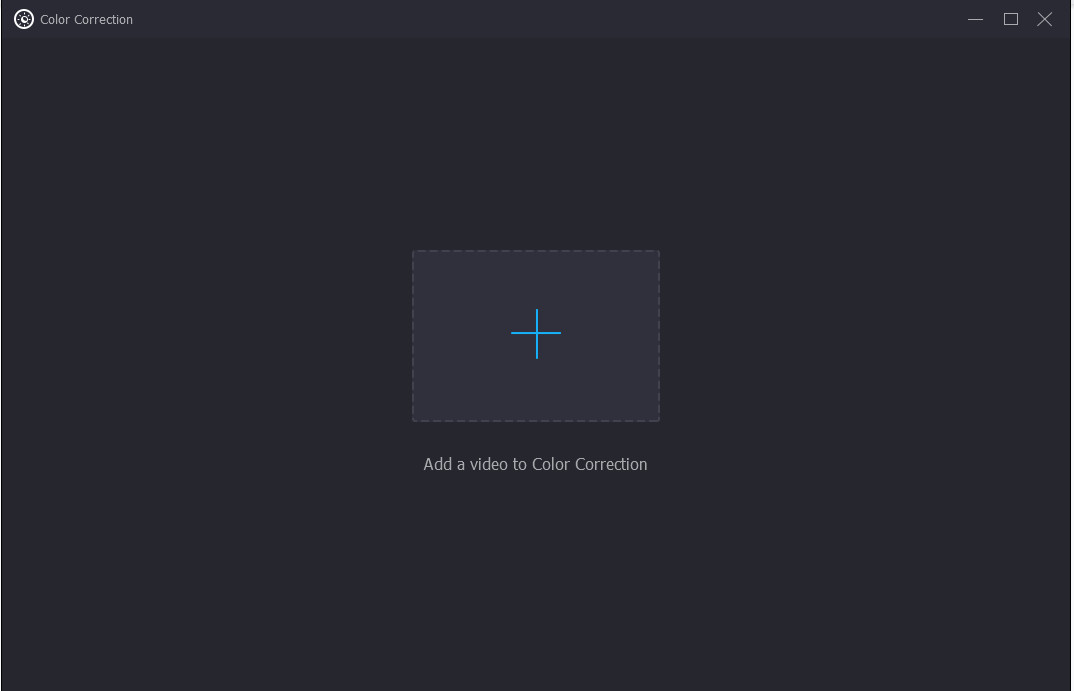
Korak 4: U ovom dijelu dopušteno vam je popraviti ekspoziciju vašeg videozapisa podešavanjem klizne trake svjetline, nijanse, zasićenosti i kontrasta vašeg videozapisa.
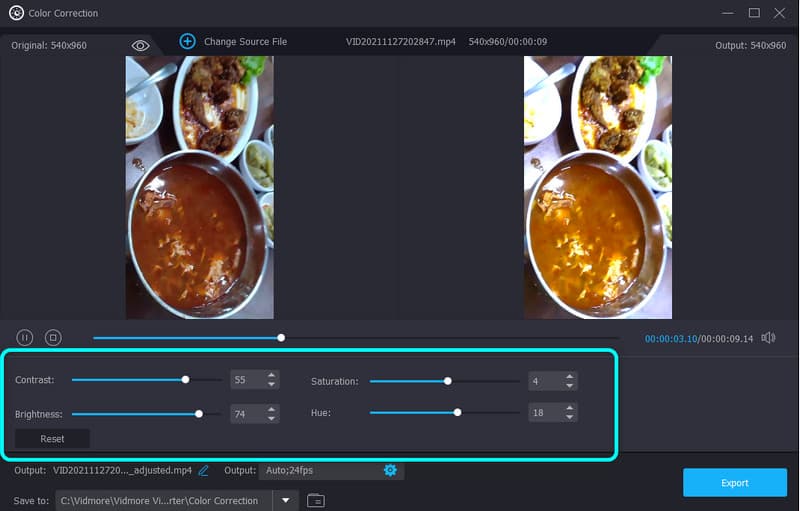
Korak 5: Na kraju odaberite Izvoz gumb za spremanje videozapisa s fiksnom ekspozicijom.
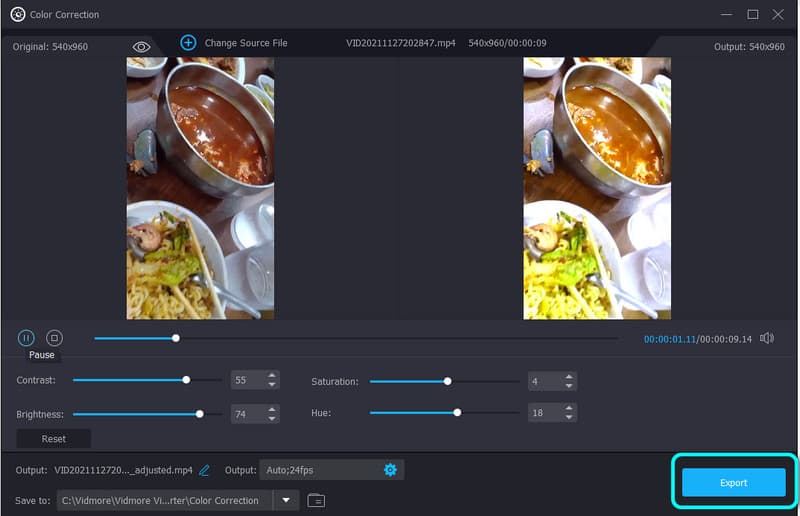
2. Adobe Premiere Pro
U ovom dijelu naučit ćete o rješavanju problema s ekspozicijom videa Premiere Pro. Mnogi od ovih tipičnih čimbenika mogu se popraviti upotrebom različitih alata u programu Adobe Premiere. Nismo znali da izloženost ima veliku ulogu u videu. Daje dodatni učinak, posebno u privlačenju pozornosti gledatelja. Daje emocije poput sreće, tuge, ludila i više. Adobe Premiere je aplikacija koju također možete koristiti za popravljanje ekspozicije videa. Međutim, besplatna probna verzija ove aplikacije vrijedi samo 7 dana. Nakon toga trebate kupiti aplikaciju, što je skupo. Također nije prikladan za neprofesionalne korisnike jer ima napredne alate za uređivanje koji bi ih mogli zbuniti.
Korak 1: Uvezite svoje videozapise u Premiere Pro nakon snimanja. Vaša vremenska traka trebala bi uključivati isječak koji želite poboljšati na vrhu snimke vašeg subjekta na dnu.
Korak 2: Kada sve svoje isječke postavite na odgovarajuća mjesta, idite na Kontrole učinaka ploča, kliknite Neprozirnost Postavke, a zatim odaberite Opcija miješanja > Zaslon.
Korak 3: Ići Lumetri Boja Opcije i odaberite najniži isječak vašeg subjekta. Ekspozicija, kontrast, krivulje i zasićenost samo su neke od kontrola s kojima ovdje možete eksperimentirati. I eto, ekspozicija vašeg videa je fiksna.
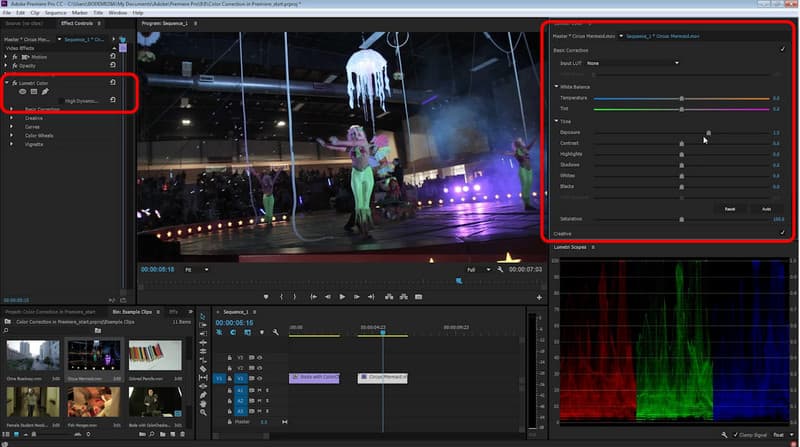
Dio 3: Često postavljana pitanja o video ekspoziciji
1. Što je prava ekspozicija?
Pronalaženje idealne ekspozicije zahtijeva postizanje ravnoteže. Preekspozicija rezultira preeksponiranim svijetlim dijelovima i fotografijama koje izgledaju blijedo. Podeksponirane slike su tmurne i teško vidljive.
2. Zašto bih trebao popraviti ekspoziciju videa?
Popravljanje ekspozicije videa je bitno. Pomaže vam da stvorite zadovoljavajuće videozapise, posebno za gledatelje. Ako je vaš videozapis dosadan, postoji mogućnost da gledatelji neće gledati vaše videozapise.
3. Kako mogu popraviti ekspoziciju svog videa?
Koristite Vidmore Video Converter. Ova aplikacija može uravnotežiti ekspoziciju vašeg videa podešavanjem svjetline, kontrasta, zasićenosti i nijanse.
Zaključak
Kao što je gore prikazano, naučili ste definicija video ekspozicije. U isto ste vrijeme otkrili metode kako popraviti ekspoziciju videa pomoću računala. Dakle, ako želite uravnotežiti svoju video ekspoziciju, koristite Vidmore Video Converter.


